При публикации статей в сервис Telegraph, каждый сталкивается с некоторой его особенностью, неудобством.
Что это за сервис такой и как им пользоваться для размещения статей, смотрите в статье вот здесь »
Заключается это неудобство в том, что в телеграфе нет никакого личного кабинета, т.е. там нельзя, к примеру, зарегистрироваться, чтобы затем можно было хотя бы видеть все ранее опубликованные статьи и редактировать любую из них с любого другого устройства.
Там всё сделано следующим образом: вы публикуете статью и можете её затем в случае необходимости отредактировать только с того же самого устройства и, более того, только открыв её с того же самого браузера. Ах да, ещё и нельзя чистить куки (cookies) файлы этого браузера, иначе также потеряете возможность редактировать статью :) При этом можно ещё потерять ссылку на нужную статью и тогда вы также не сможете её отредактировать.
То что это ощутимое неудобство, думаю, каждый согласится. Простой пример... Вы написали в телеграф статью, сохранили её и, вероятно, уже и на свой канал ссылку отправили. Затем увидели какие-нибудь бросающиеся в глаза ошибки и решили поправить статейку, но находитесь уже не за своим компьютером. И что в итоге? Только ожидать, пока вернётесь за свой комп. Ну а если что-то случилось и данные вашего браузера очистились, то шансов поправить статью у вас уже вообще не остаётся, «пиши пропало» :)
Но всё-таки есть один способ, позволяющий редактировать опубликованные в телеграфе статьи с любого устройства, а также, что немаловажно, посмотреть список всех опубликованных статей для вашего аккаунта. Такую возможность предоставляет нам специальный бот в мессенджере Telegram, который называется «Telegraph».
Ниже рассмотрим 2 главных его возможности:
-
Получить возможность редактировать любые ранее опубликованные статьи в Телеграфе с любого устройства.
-
Добавить ссылку в название автора статьи.
Изначально при просмотре статьи автор будет указан как простой текст:
Но можно сделать, чтобы он был как ссылка, ведущая на тот адрес, который сами зададите.
Установка бота Telegraph
ну для начала нужно установить самого бота, который нам поможет работать со статьями. Наберите в поиске Telegram запрос «telegraph» [1] и кликните по найденному боту с именем «Telegraph» [2].
Нажмите «Запустить» внизу окна бота:
Теперь можно работать с этим ботом. Ниже рассмотрим ранее описанные возможности.
Возможность входа в ваш аккаунт для редактирования любых опубликованных в нём статей
Когда вы запустите бота, внизу появятся кнопки. Нажмите «Login in as ВАШЕ ИМЯ on this device» для входа в ваш аккаунт в Telegra.ph.
На открывшейся странице нажмите «Add».
Вы вошли в аккаунт и теперь открытую страницу браузера с отображением формы для создания новой статьи можно закрыть.
Вернувшись в окно бота, вы можете нажать кнопку «My Posts» для отображения всех опубликованных ранее статей вашего аккаунта.
Выше появится список опубликованных статей:
Соответственно, если у вас ещё не создано ни одной статьи, то данная кнопка не будет отображаться.
Кликнув по названию любой из статей, вы перейдёте к странице, где можно её отредактировать обычным образом, как было рассказано выше в этой инструкции.
Всё тоже самое вы можете проделать с любого компьютера, зайдя в тот же аккаунт телеграм, т.е. ваши статьи также будут доступны для редактирования.
Добавление ссылки в название автора статей
Нажмите кнопку «Settings».
В следующем меню нажмите «Edit Profile Link».
Появится сообщение бота, где вверху, после надписи «Current pofile link» [1] будет указана текущая ссылка для названия автора. Если вы ещё не указывали ссылку, то там, соответственно, ничего написано не будет.
Чтобы добавить ссылку, нужно всего лишь указать адрес прямо в строке ввода сообщения [2] и отправить его.
Готово! Адрес создан (или изменён, если ранее был другой) и если снова открыть «Settings» — «Edit Profile Link», то увидите уже новую ссылку. Теперь можете открыть любую вашу статью и проверить, работает ли в названии автора ссылка.
Может быть такое, что в старых статьях ссылка работать не будет, а внесённые изменения будут отражены только уже во всех последующих, новых статьях. Если так и вам всё же нужно добавить ссылку в автора в старых статьях, то это можно сделать. Для этого откройте редактирование нужной статьи, затем выделите всё, что указано в строке «Author» и вверху появится панелька, где нужно нажать кнопку с цепочкой (вставка ссылки).
Появится строка для ввода ссылки. Укажите нужную ссылку и нажмите клавишу Enter на клавиатуре для её вставки:
Готово. Теперь и в старой статье будет работать ссылка в названии автора.
Заключение
Если вы решили работать через мессенджер Телеграм, публиковать статьи в сервисе Телеграф, то бот, о котором шла речь в статье, будет для вас просто обязательным! Если хотите, конечно, использовать все возможности редактора статей. Тем более пользоваться этим ботом очень просто.
Если понравилась статья, буду рад и премного благодарен репостам в соц.сетях, поможете продвижению моего блога :) А также всегда рад обратной связи! Делитесь пожалуйста мнением, задавайте вопросы :)

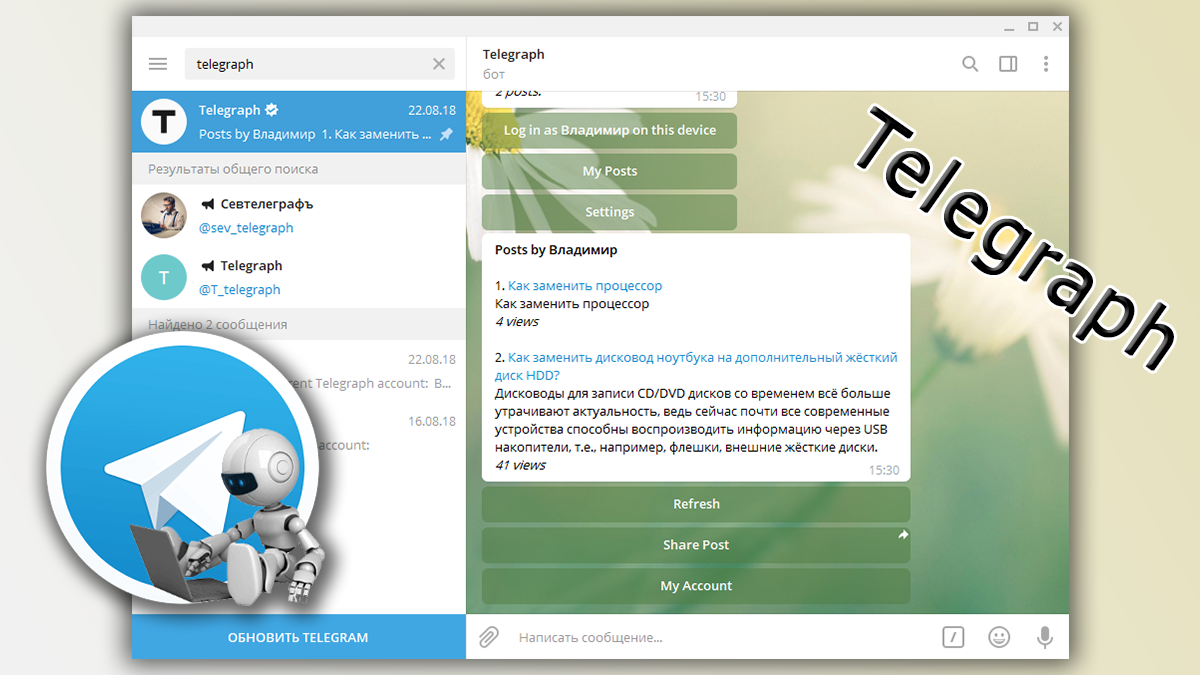

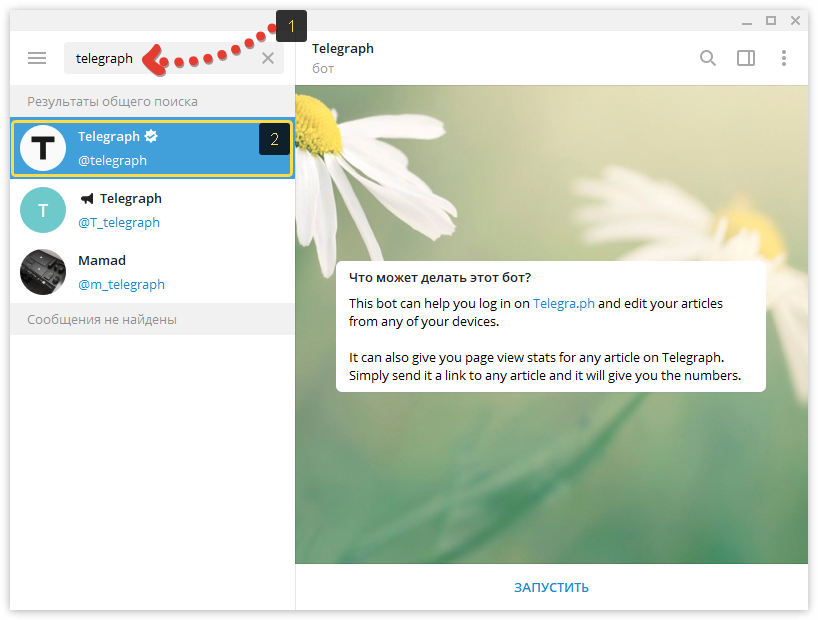
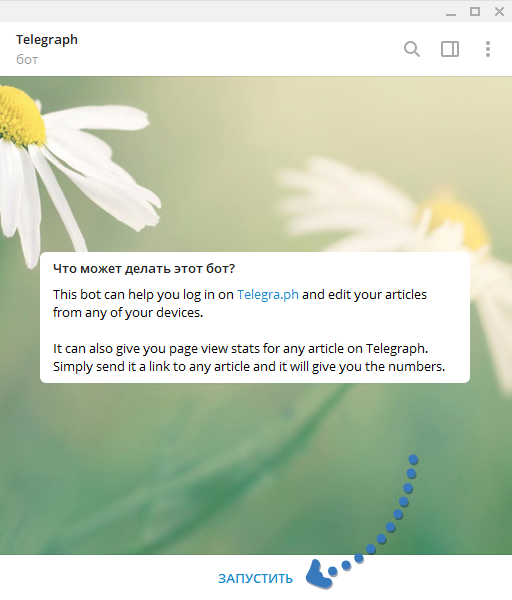
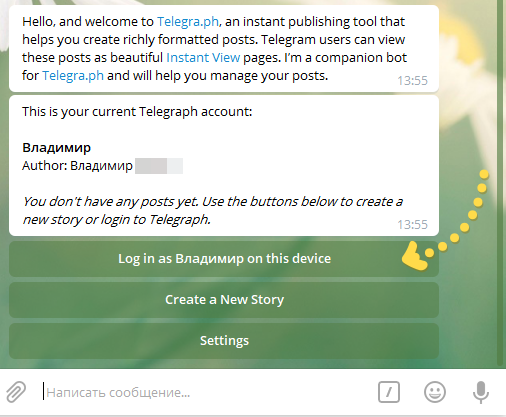
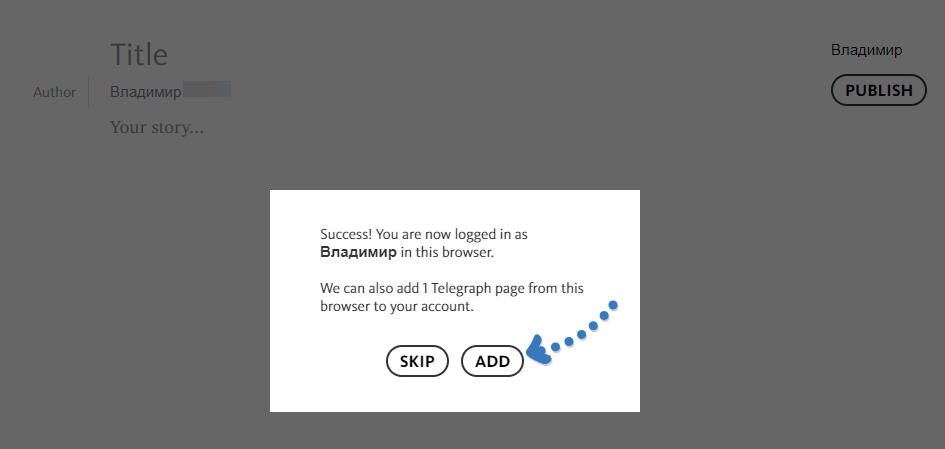
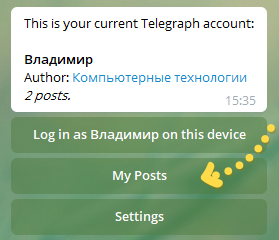
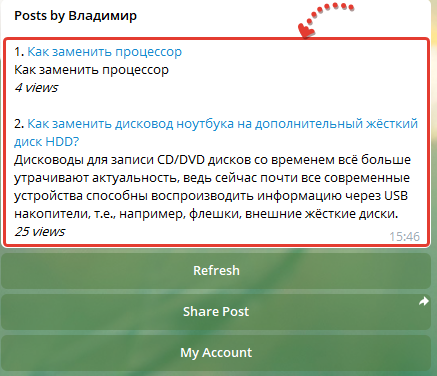
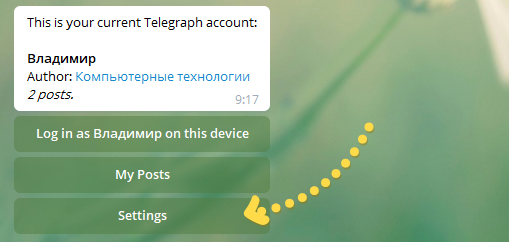
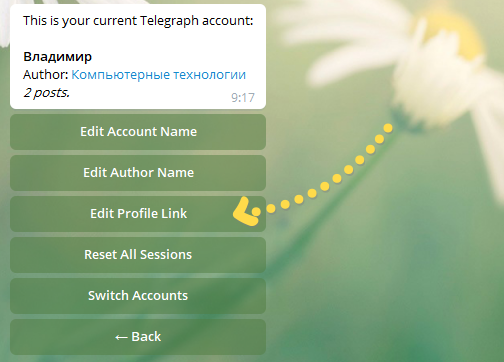
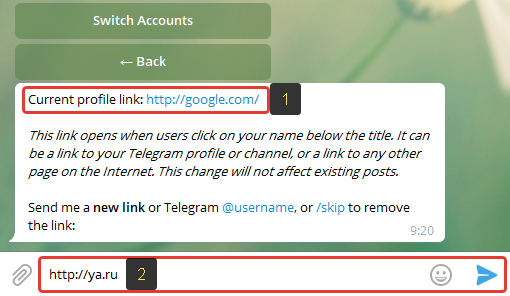


Оставить комментарий